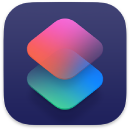 Shortcuts
Shortcuts
Programa „Shortcuts“ leidžia greitai atlikti kelių žingsnių reikalaujančias užduotis vienu spustelėjimu arba suaktyvinant „Siri“. Kurkite sparčiuosius klavišus nuorodoms į kitą „Calendar“ įvykį gauti, tekstą iš vienos programos į kitą perkelti ir kt. Pasirinkite paruoštus sparčiuosius klavišus iš „Shortcuts Gallery“ arba kurkite savus naudodami įvairias programas ir atlikite kelis užduoties žingsnius.
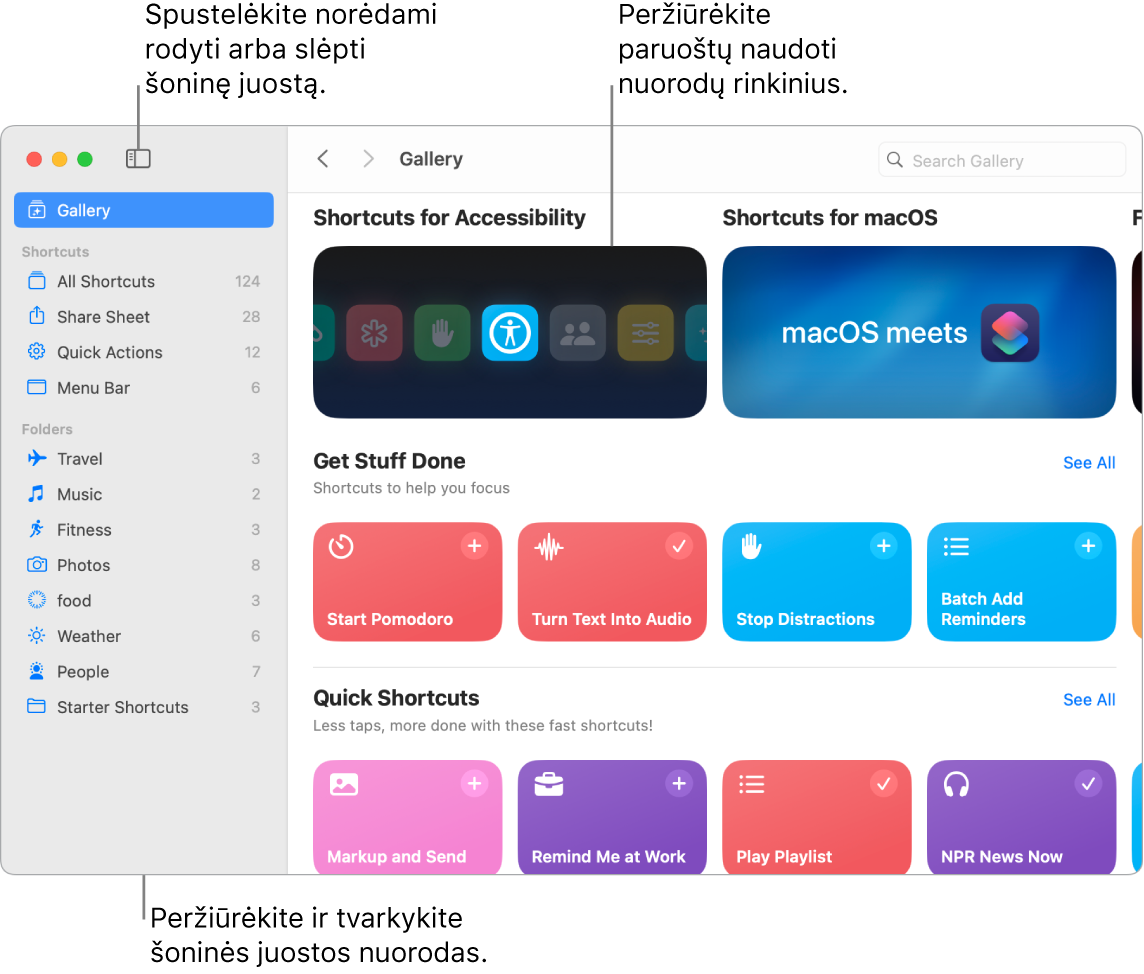
Galimybių galerija. „Gallery“ naršykite arba ieškokite sparčiųjų klavišų. Galimi pradiniai spartieji klavišai, skirti įvairioms bendro pobūdžio užduotims, sugrupuotoms į rinkinius. Jūsų sukurti spartieji klavišai ir bet kokie pasirinkti arba redaguoti paruošti spartieji klavišai rodomi „My Shortcuts“ šoninėje juostoje „Gallery“. Norėdami parodyti arba paslėpti šoninę juostą „Gallery“, spustelėkite mygtuką „Sidebar“ ![]() .
.
Kurkite tinkintus sparčiuosius klavišus. Kurkite naują spartųjį klavišą, tada vilkite veiksmus iš dešinėje esančio sąrašo į kairėje esančią nuorodų rengyklę, kad pasiektumėte norimą rezultatą. Veiksmai yra sparčiojo klavišo sudedamosios dalys, kaip užduoties žingsniai. Rinkitės iš įvairių veiksmų, pvz., gauti naujausią nuotrauką iš programos „photos“, sukurti aplanką arba nukopijuoti dabartinį URL iš „Safari“. Taip pat galite naudoti veiksmus, kurie vykdo scenarijų, pvz., apvalina skaičius, nustato „airplane mode“ ir atlieka skaičiavimus. Programoje „Shortcuts“ taip pat pateikiami kiti veiksmų pasiūlymai, padėsiantys užbaigti sparčiojo klavišo konfigūraciją.
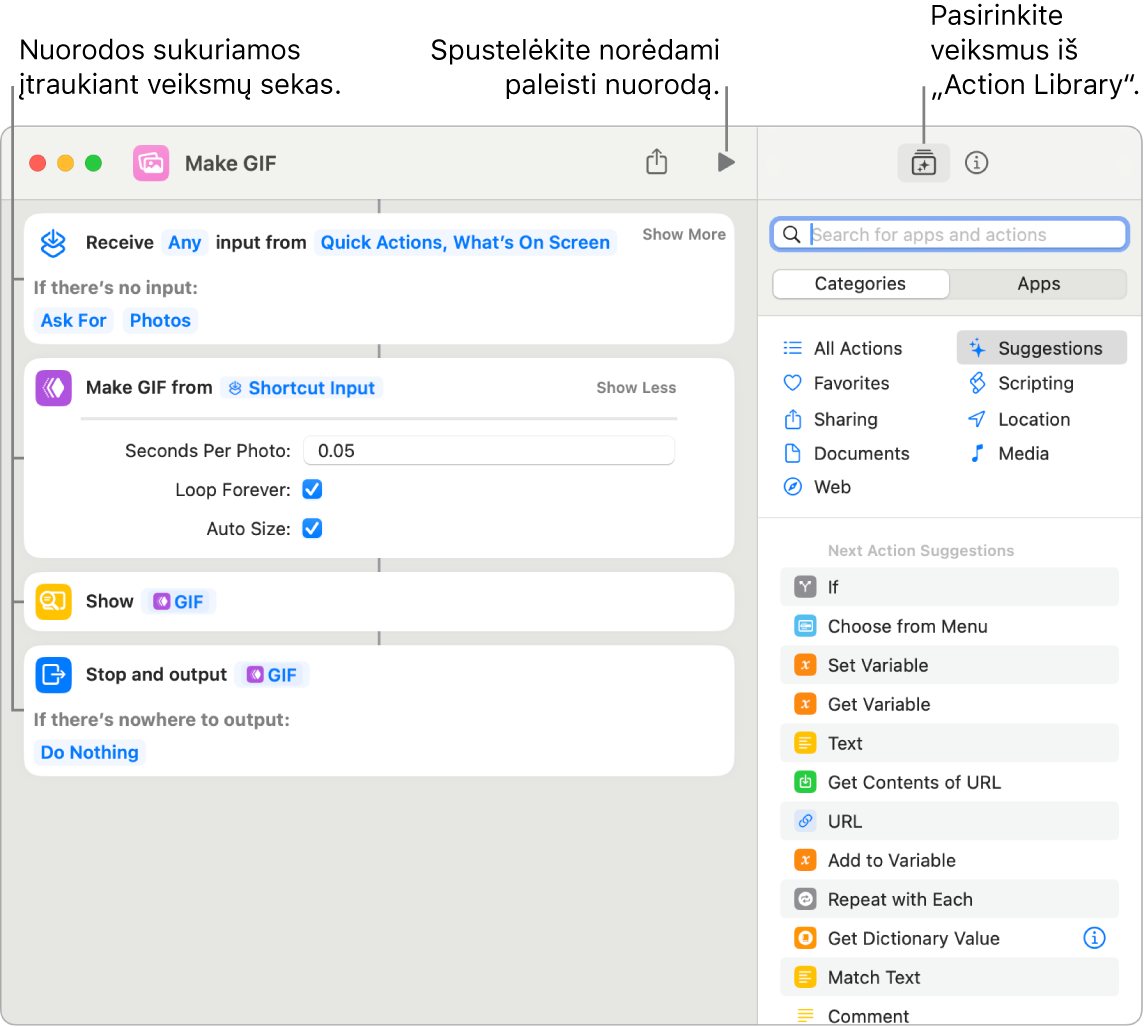
Spartieji klavišai, nukreipiantys į sparčiuosius klavišus. Greičiausias būdas ką nors padaryti – sparčiojo klavišo paleidimas naudojant „Siri“. Taip pat galite įtraukti nuorodas į „Finder“ ir „Services Menu“. Dukart spustelėkite nuorodą, pasirinkite „Shortcut Details“ ![]() , tada pasirinkite parinktį „Use as Quick Action“.
, tada pasirinkite parinktį „Use as Quick Action“.
„Siri“: Pasakykite ką nors panašaus į: „Text last image“ (išsiųsk paskutinį paveikslėlį tekstiniu pranešimu).
Sinchronizuokite ir bendrinkite sparčiuosius klavišus. Visuose įrenginiuose prisijunkite naudodami tą patį „Apple ID“, kad spartieji klavišai būtų rodomi visuose įrenginiuose. Pakeitimai, kuriuos atliekate viename įrenginyje, automatiškai atspindimi kituose. Taip pat galite bendrinti sparčiuosius klavišus su kitais ir gauti bendrinamus sparčiuosius klavišus iš kito asmens. Jei norite bendrinti, dukart spustelėkite spartųjį klavišą, spauskite ![]() ir pasirinkite kaip norite bendrinti. Taip pat į šoninę juostą galite įtraukti nuorodų, kad atliktumėte bendrus bendrinamo lapo veiksmus.
ir pasirinkite kaip norite bendrinti. Taip pat į šoninę juostą galite įtraukti nuorodų, kad atliktumėte bendrus bendrinamo lapo veiksmus.
Sužinokite daugiau. Žr. „Shortcuts“ naudotojo vadovą.